Moduł Bestsellery
I. Dodawanie modułu Bestsellery w nowym Shoper Visual Editorze
W pierwszej kolejności przejdź do ustawień przypisywania produktów do modułu Bestellery:
- Przejdź do zakładki Ustawienia > Produkty > Ustawienia Produktów
- Ustal w jaki sposób produkty mają zostać przypisane do modułu Bestsellery i ZAPISZ zmiany u dołu strony
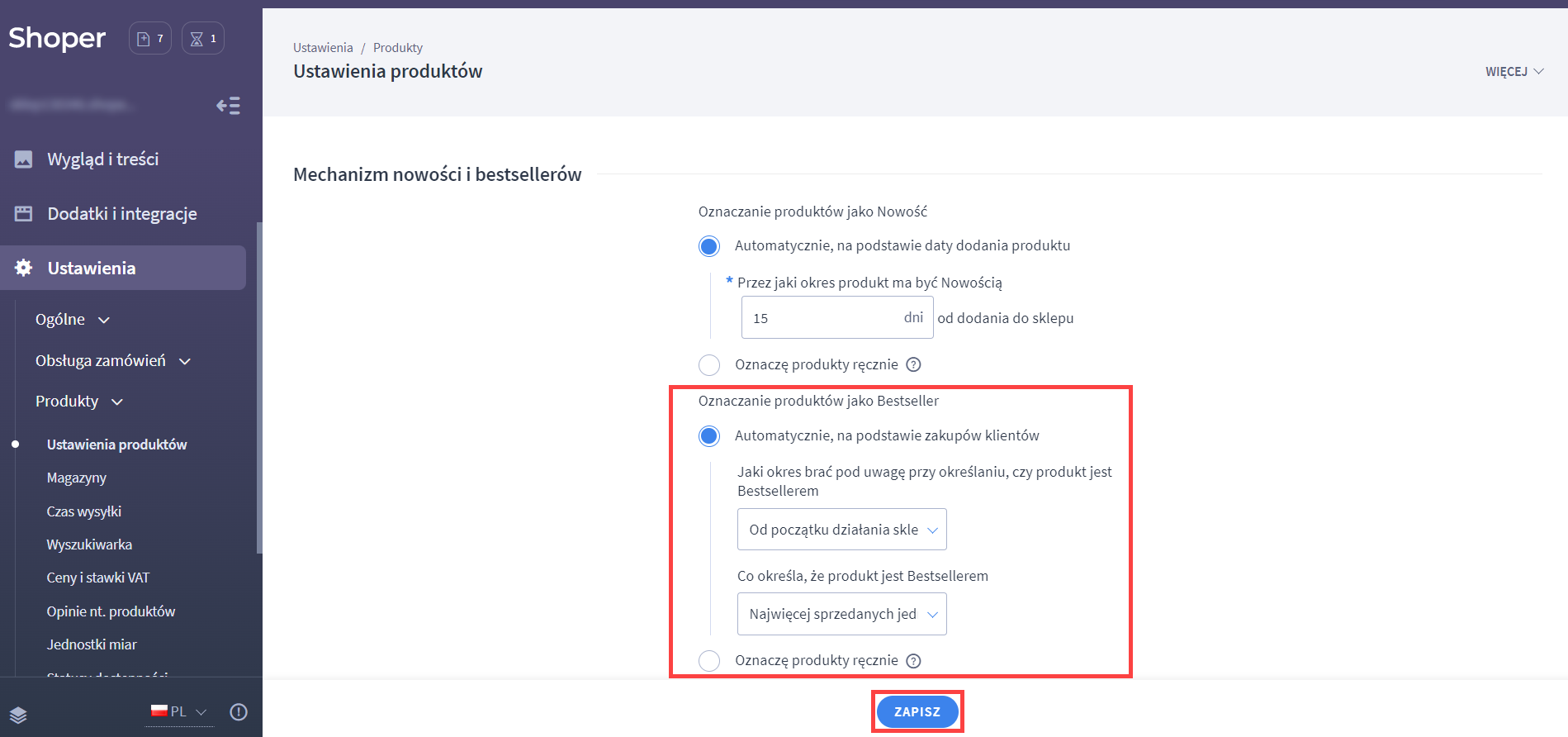
Umieść moduł Bestsellery w szablonie:
- Przejdź do zakładki Wygląd i treści > Wygląd sklepu > Obecny szablon graficzny > Moduły > OTWÓRZ SHOPER VISUAL EDITOR
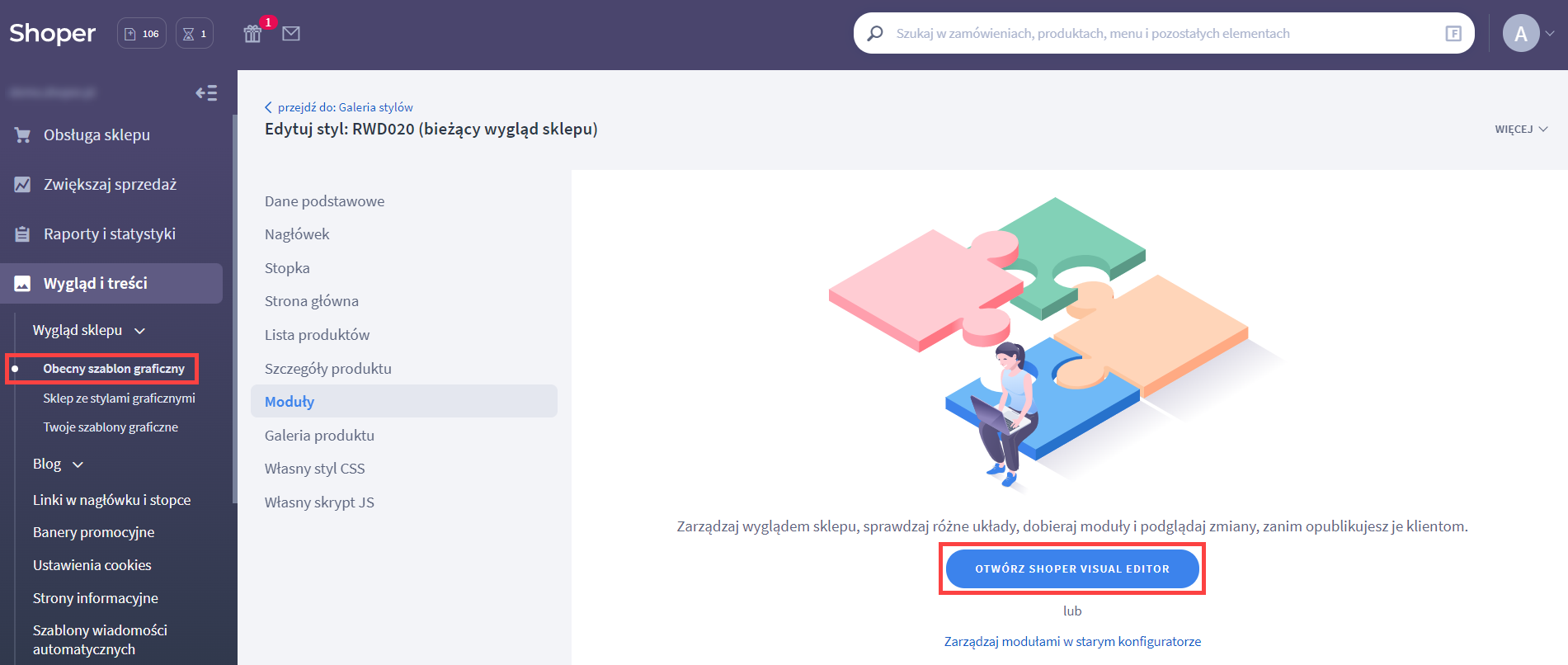
- Kliknij DODAJ MODUŁ DO STRONY
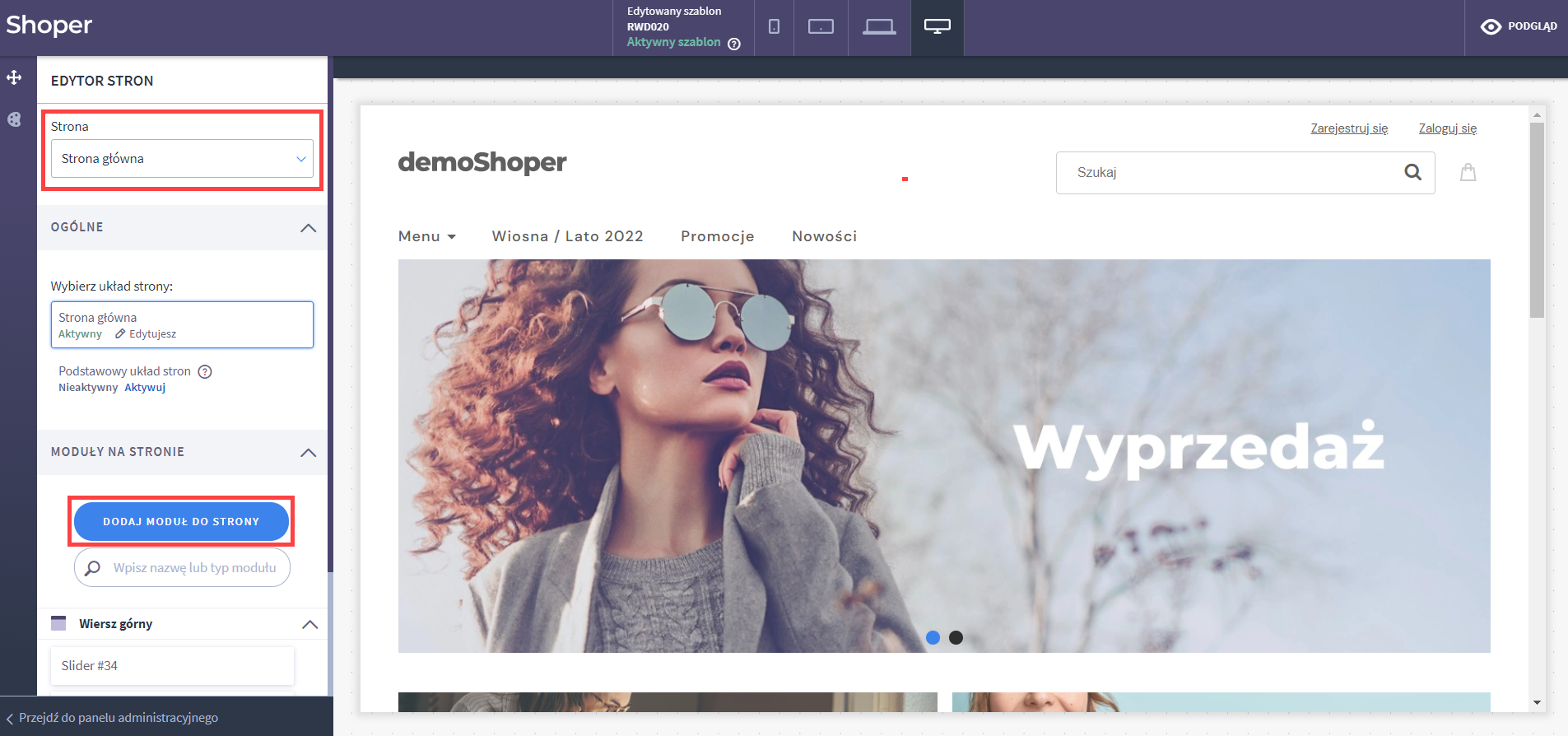
- Odszukaj moduł Bestsellery i przeciągnij go w wybrane miejsce na stronie
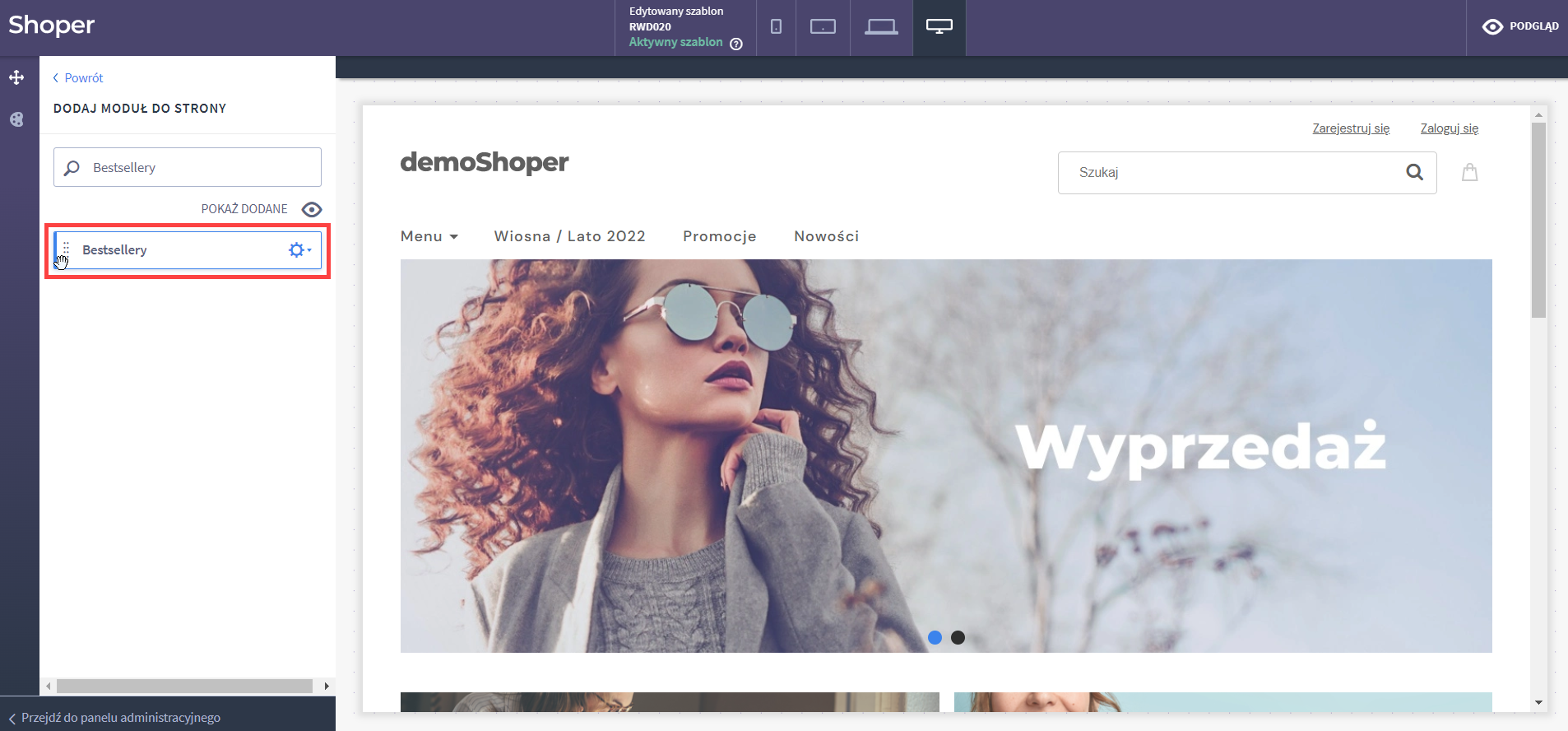
- Pamiętaj o zapisaniu zmian w module i opublikowaniu ich w układzie
Edycja modułu Bestsellery – dostępne opcje:
- Tytuł modułu – tytuł jest edytowalny, widoczny dla klienta, możesz zmienić go na własny
- Wstęp – miejsce na opcjonalny tekst opisujący moduł, widoczny dla klienta
- Liczba elementów – liczba produktów ile ma pojawić się w module
- Format (Lista ze zdjęciami, Lista pozioma – przewijana, Lista) – sposób prezentacji bestsellerów w module
- Automatycznie przewijaj produkty – dotyczy formatu przewijanej listy
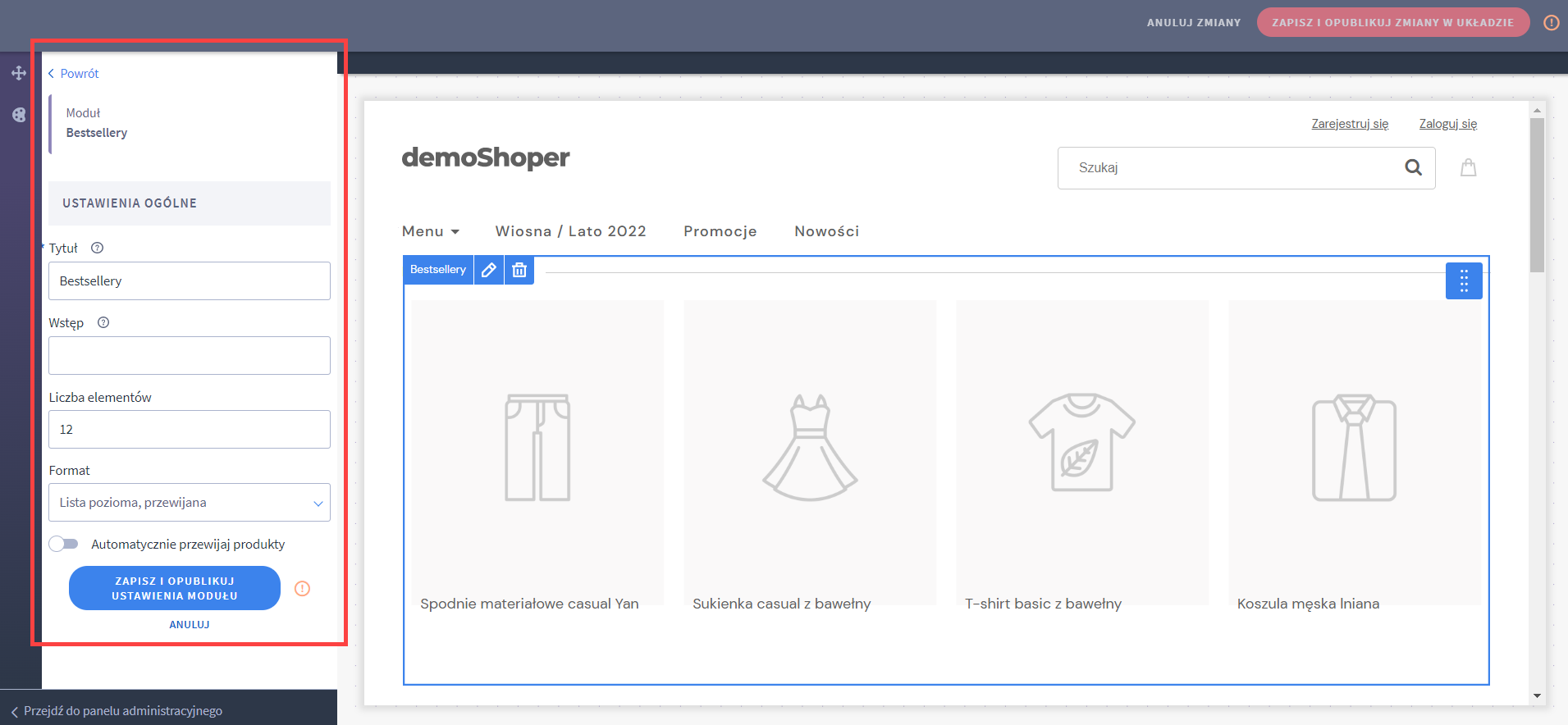
Przykładowy widok modułu
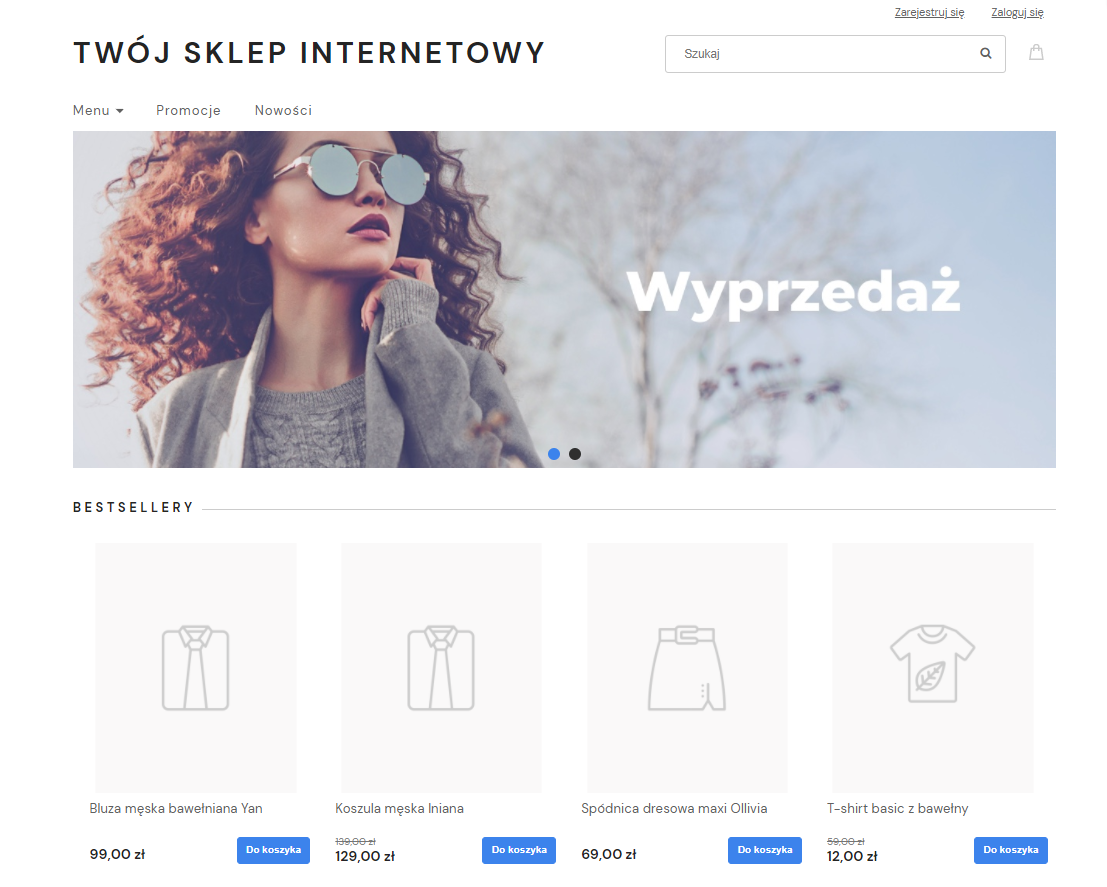
Obejrzyj jak korzystać z Shoper Visual Editora:
II. Dodawanie modułu Bestsellery w starym konfiguratorze wyglądu
W pierwszej kolejności przejdź do ustawień przypisywania produktów do modułu Bestellery
- W panelu administracyjnym sklepu przejdź do zakładki Ustawienia > Produkty > Ustawienia produktów > Mechanizm nowości i bestsellerów
- Ustal w jaki sposób produkty mają zostać przypisane do modułu Bestsellery
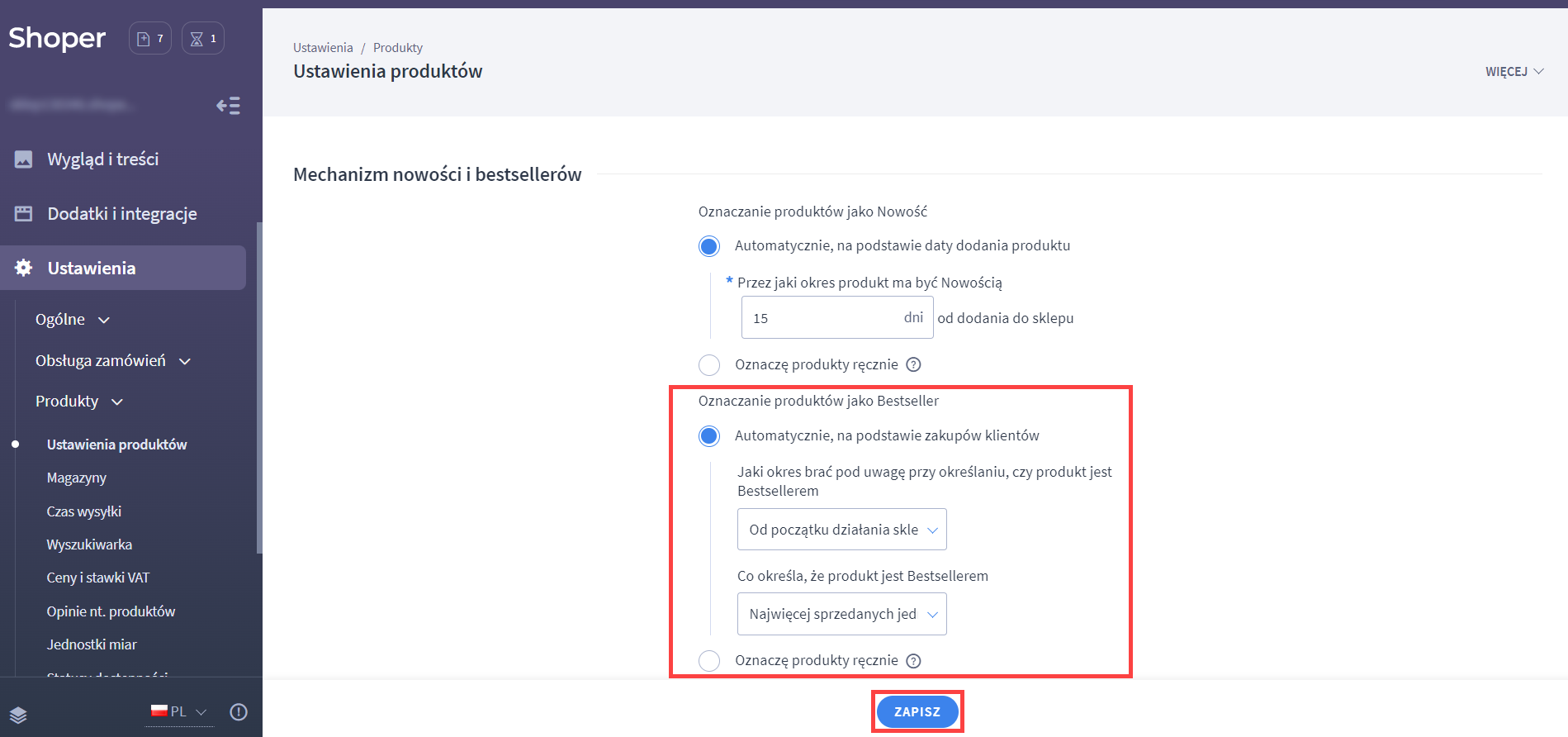
Następnie umieść moduł Bestsellery w szablonie sklepu:
- Przejdź do zakładki Wygląd i treści >Wygląd sklepu > Bieżąca skórka i z menu po lewej stronie wybierz zakładkę Moduły, następnie najedź myszką na Dostępne moduły
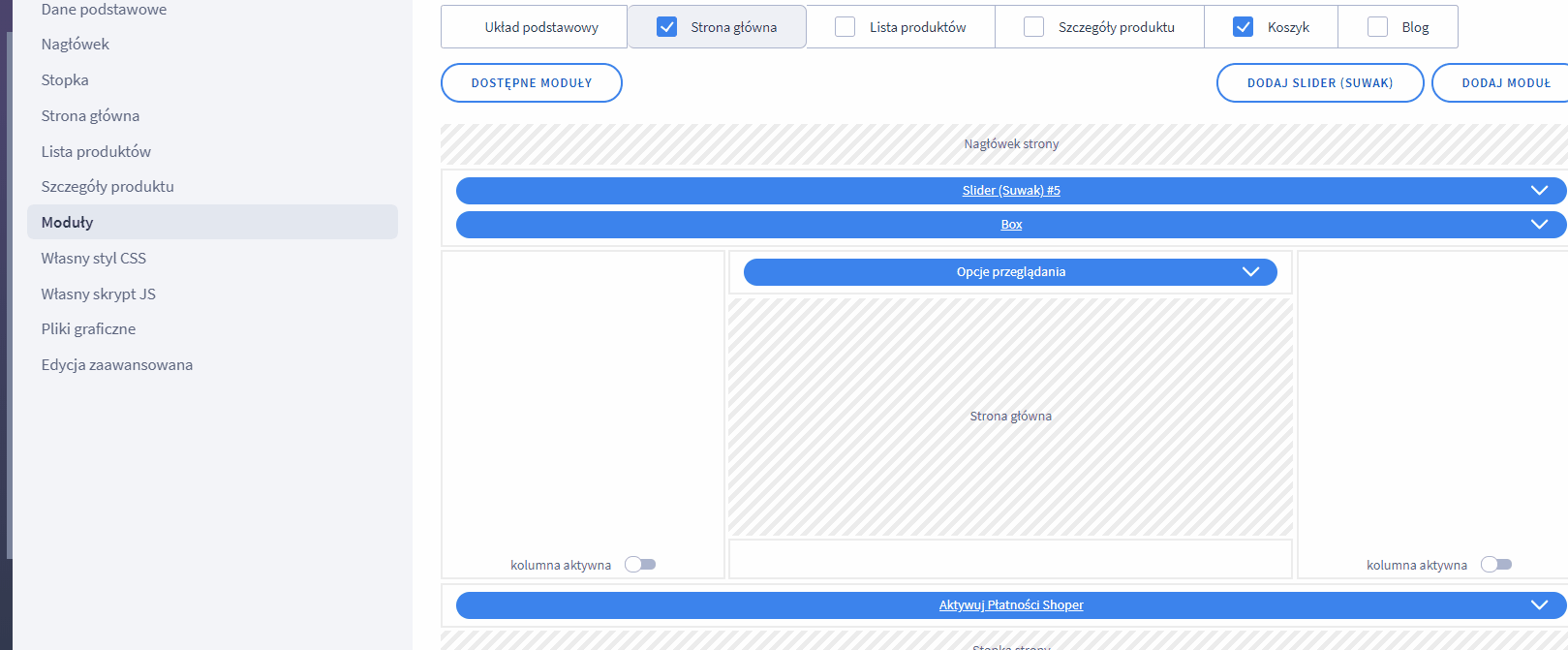
- Przeciągnij moduł Bestsellery w wybrane miejsce szablonu
- Kliknij w przycisk ZAPISZ u dołu strony
Edycja modułu Bestsellery – istniejące możliwości.
- Dokonaj edycji modułu we wskazanej w poprzednim akapicie lokalizacji
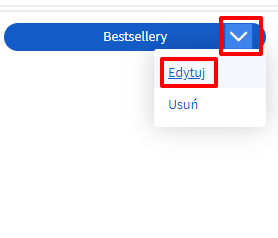
- Zdefiniuj wygląd modułu według własnego uznania
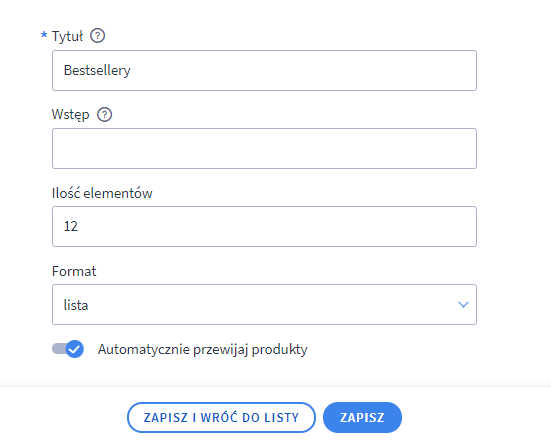
Wstęp to miejsce na opcjonalny tekst, który może zostać umieszczony w module, Ilość elementów pozwala na określenie ile nowych produktów ma się pojawiać w module, Format w jakiej formie mają się pojawiać, natomiast automatyczne przewijanie dotyczy formatu przewijanej listy.
Zagadnienie konfiguracji wyglądu sklepu omówiliśmy w naszym wideoporadniku: